Configurar la sincronización de tareas de Exchange en SharePoint Server 2013
SE APLICA A: 2013
2013  2016
2016  2019
2019  Subscription Edition
Subscription Edition  SharePoint en Microsoft 365
SharePoint en Microsoft 365
Configurar la sincronización de tareas puede resultar relativamente complejo. Siguiendo las instrucciones siguientes, debería poder configurar rápidamente la sincronización de tareas entre los entornos de Exchange Server 2016, SharePoint Server 2013 y Project Server 2013. Esta es una excelente funcionalidad para cualquier empresa, ya que puede integrar tareas de diferentes aplicaciones en una aplicación, como Outlook 2016 o SharePoint MySites.
Nota:
Es posible que haya venido aquí en busca del tema Integración de OOF entre Project Server y Exchange. Si ese es el caso, consulte Integración de OOF del calendario de Exchange Server con Project Server 2013.
Importante
La aplicación Servicio de administración del trabajo está en desuso en SharePoint Server 2016 para que pueda configurar la sincronización de tareas de Exchange solo en SharePoint Server 2013.
Antes de empezar
Lo que necesita hacer antes de empezar:
Para SharePoint, la sincronización de perfiles de usuario debe estar en funcionamiento, lo que normalmente significa tener una aplicación de servicio de perfil de usuario que funcione en Administración central, con el servicio de sincronización también en ejecución . Hay más información sobre este tema en los vínculos siguientes: Perfiles de usuario e identidades y Administración de la sincronización de perfiles de usuario en SharePoint Server.
La aplicación Servicio de administración del trabajo debe estar en ejecución también para su granja de servidores de SharePoint.
Para detectar adiciones y cambios de tareas, la aplicación de servicio de búsqueda también debe estar ejecutándose y debe haberse configurado para el rastreo incremental o continuo. Para obtener más información, puede leer Crear y configurar una aplicación de servicio de búsqueda en SharePoint Server 2016.
Es muy importante que tenga capa de sockets seguros (SSL) en ejecución para la aplicación web de SharePoint, esto es necesario por motivos de seguridad (si va a navegar a un sitio donde la dirección URL comienza con http, que usa SSL). Si no está familiarizado con SSL, puede ayudar a crear aplicaciones web basadas en notificaciones en SharePoint Server . Si está en un entorno de prueba y usa self-SSL, he puesto los pasos para esto en la parte inferior de este artículo.
Probablemente querrá tener MySites habilitado para SharePoint para ver las tareas en un solo lugar en SharePoint. También puede verlas en Outlook.
La sincronización de tareas necesita Exchange Server 2016 con buzones de usuario final.
Al realizar las acciones siguientes, asegúrese de que ha iniciado sesión como miembro de los grupos de administradores de SharePoint y Exchange Server.
Descarga e instalación de la API de Servicios web de Exchange Server en SharePoint Server
Empezaremos por obtener una copia del EWSManagedAPI.msi a través de nuget. Descargue este archivo en cada servidor de aplicaciones (servidor de aplicaciones) del entorno de SharePoint. Estos son los servidores a los que los usuarios van al sitio de SharePoint. Este componente es necesario para que SharePoint y Exchange puedan tener esta funcionalidad entre productos. Debe instalar el archivo EWSManagedAPI.msi a través de una ventana de línea de comandos. Abra esa ventana como administrador y, a continuación, asegúrese de cambiar los directorios según sea necesario para llegar a la ubicación del archivo descargado. Tendrá que ejecutar esta línea de script una vez que esté allí, exactamente como se muestra a continuación:
msiexec /i EwsManagedApi.msi addlocal="ExchangeWebServicesApi_Feature,ExchangeWebServicesApi_Gac"
Este comando iniciará la API 2.2 de EWS. asistente, donde podrá aceptar los términos del contrato de licencia y, a continuación, acceder a la siguiente pantalla.
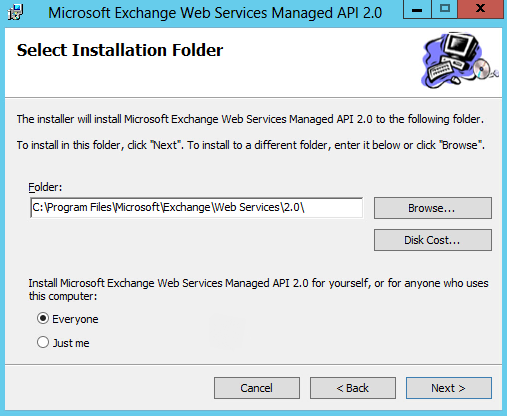
No cambie la carpeta de instalación predeterminada a menos que necesite que esté en otro lugar (como una unidad diferente). Puede elegir el botón de radio Todos para la instalación. Y ya está. Elija Siguiente para continuar con la instalación.
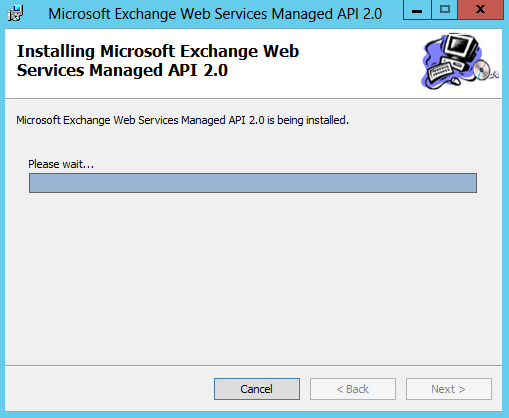
Puede ver esto mientras se realiza la instalación. Una vez finalizada la instalación, cierre el asistente.
Ahora que el asistente se ha completado correctamente, tendrá que ejecutar un IISReset en cada una de las máquinas en las que ha instalado, para poder realizar el siguiente paso. Puede hacerlo en la misma ventana de comandos de administrador donde ejecutó el script; simplemente escriba IISReset y presione Entrar para continuar.
Establecer la confianza de OAuth en el servidor de Exchange
Lo que tenemos que hacer ahora es establecer una confianza de OAuth en el servidor de Exchange. Esta es una confianza unidireccional que permite a Exchange saber que es seguro asociarse con el entorno de SharePoint de esta manera.
Ejecute este script (está instalado con Exchange, por lo que ya está allí) desde el Shell de administración de Exchange en todos los servidores de buzones de Exchange de su organización desde esta ubicación, "C:\Archivos de programa\Microsoft\Exchange Server\V15\Scripts":
.\Configure-EnterprisePartnerApplication.ps1 -ApplicationType Sharepoint -AuthMetadataUrl https://<SP_FQDN>/_layouts/15/metadata/json/1
Nota:
En el script anterior, <SP_FQDN> es un marcador de posición, por lo que debe colocar allí la dirección URL de la colección de sitios raíz de SharePoint. Por lo tanto, si va a su sitio a través https://tailspintoys.com de , eso es lo que colocaría allí, con el /_layouts/15/metadata/json/1 agregado posteriormente.
El script se ejecutará, creando las cuentas y permisos necesarios para la confianza y, después, mostrará un mensaje de confirmación. Si ya ha creado una confianza similar en el pasado, quizás vea un mensaje que indica que la confianza ya existe, pero el script es suficientemente inteligente y creará una nueva confianza.
Bueno, eso es todo. La sincronización de tareas está configurada y los usuarios pueden empezar a usarla. Puede encontrar más información en Agregación mis tareas en SharePoint Server e Integración de tareas de Exchange.
Información adicional para Self-SSL
He mencionado anteriormente que es posible que tenga que confiar manualmente en un certificado si está configurando self-SSL. Esto solo significa que el certificado SSL generado en IIS de un servidor no se reconocerá en otro servidor, por lo que hay una manera manual de hacerlo funcionar.
En cada servidor de Exchange que necesite permiso, abra Internet Explorer.
Vaya al sitio de SharePoint que se está ejecutando con un certificado Self-SSL (comenzará por https).
Cuando se le pida que el sitio no sea seguro, elija Continuar con el sitio web.
Cuando llegue al sitio, debería haber un elemento Error de certificado junto a la barra de direcciones, en IE; selecciónelo.
La opción Ver certificados ahora estará disponible; selecciónela.
Elija la opción Instalar certificado.
Después, elija Colocar todos los certificados en el siguiente almacén.
Active la casilla Mostrar almacenes físicos.
Luego, instale el certificado en Entidades de certificación raíz de confianza > Equipo local.
Ahora el certificado será de confianza en el equipo local.